O Windows 8 usa uma nova tecnologia chamada Início rápido para iniciar o Windows rapidamente. Quando você executa um desligamento normal do Windows 8 (usando a barra Charms), o Inicialização Rápida recurso armazena a sessão atual do kernel (hibernar), de forma que, da próxima vez que você iniciar o computador, o sistema operacional carregue rapidamente. Isso significa que seu sistema é totalmente reinicializado apenas quando exigido pelo sistema operacional (por exemplo, quando uma alteração de hardware é detectada) e não se você quiser desligar totalmente o sistema por vários motivos, por exemplo, para prolongar a vida útil da bateria ou inicializar de outra mídia, etc.
Como realizar um desligamento completo no Windows 10, 8.1 ou 8.
Para desligar totalmente o Windows 8, 8.1 ou 10, você tem as seguintes opções:
OPÇÃO 1: Execute um desligamento COMPLETO usando a tecla SHIFT.
1. Clique no Começar e, em seguida, pressione a tecla Poder botão.
2. Agora pressione e segure o MUDANÇA chave e clique em Desligar.
OPÇÃO 2: Execute um desligamento COMPLETO usando o prompt de comando.
2. Abra o Prompt de Comando (cmd) com privilégios administrativos. Fazer isso:
Clique com o botão direito no canto esquerdo inferior da tela  e no menu que aparece, clique no Prompt de comando (admin) opção.
e no menu que aparece, clique no Prompt de comando (admin) opção.
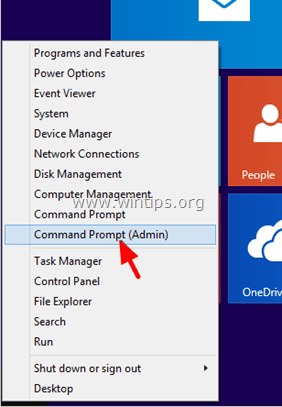
3. Na janela do prompt de comando, digite o seguinte comando e pressione Entrar:
desligamento / s / f / t 0

O comando acima faz com que o Windows desligue completamente. Se desejar reiniciar o sistema após desligar totalmente o Windows 8 (para que o Windows seja reinicializado na inicialização), use o seguinte comando:
desligamento / r / f / t 0
Informação adicional: Se você deseja que o sistema desligue totalmente toda vez que você pressiona o botão Desligar na barra Charms, é necessário desabilitar a opção Fast Startup no painel de controle. Para obter instruções detalhadas sobre como fazer isso, leia este artigo: Como desativar a inicialização rápida no Windows 8 e 8.1
É isso! Deixe-me saber se este guia o ajudou, deixando um comentário sobre sua experiência. Por favor, curta e compartilhe este guia para ajudar outras pessoas.